
您的位置:首页 → 新闻资讯 → 软件教程 > iPhone如何添加手写键盘 iPhone添加手写键盘方法
来源:互联网/编辑:佚名/时间:2022-05-15 17:00:40
 在手机上看
在手机上看
扫一扫进入手机端
最近不少朋友表示还不知道iPhone如何添加手写键盘的操作步骤,使用下面小编就带来了iPhone添加手写键盘方法哦,一起去看看吧。
iPhone如何添加手写键盘 iPhone添加手写键盘方法

1.打开 iPhone “设置”-“键盘”,点击第一栏中的“键盘”(后面的数字代表当前键盘的数量);
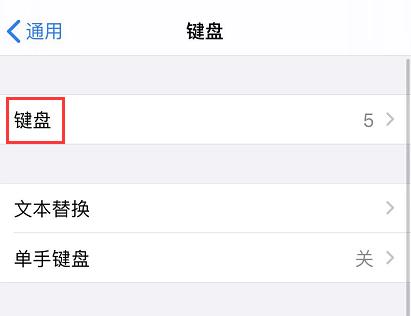
2.然后点击“添加新键盘”,选择“简体中文”-“手写”即可进行添加。
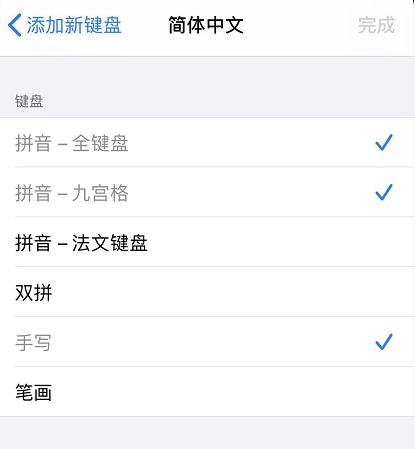
为了方便使用,返回键盘设置界面后,还可以点击右上方的“编辑”按钮,改变键盘的顺序,将常用键盘放在第一个,或在此界面中删除不需要的键盘。

相关文章
网友评论
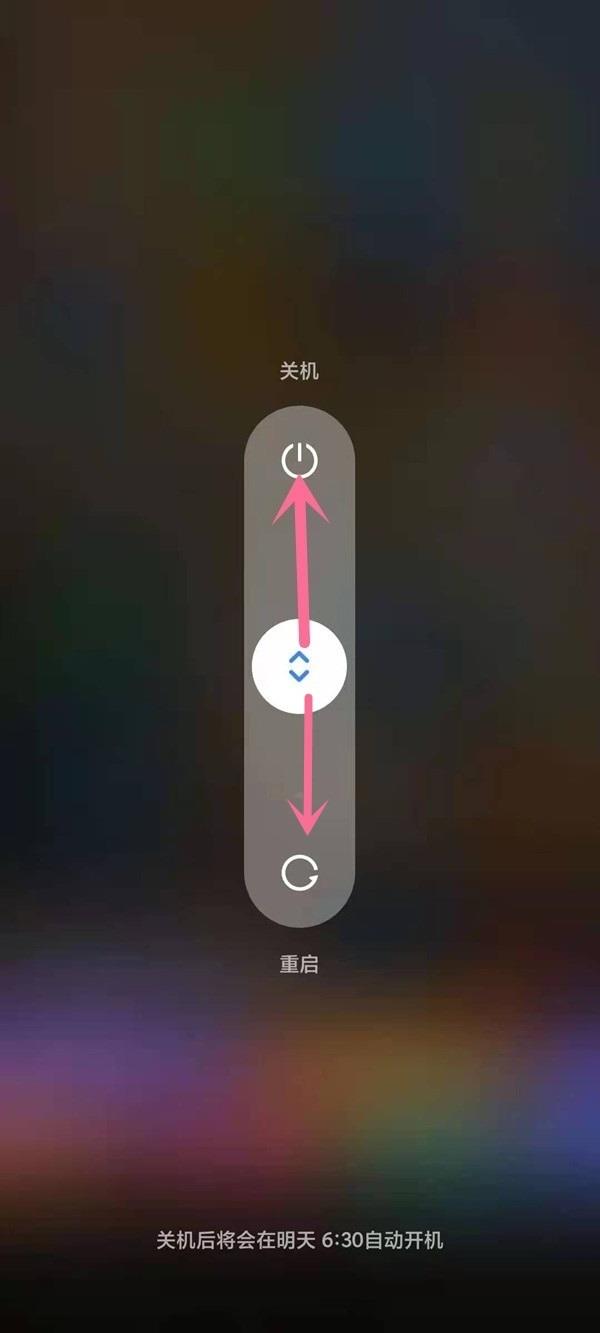 小米10安全模式在哪里关闭?小米10安全模式关闭步骤
小米10安全模式在哪里关闭?小米10安全模式关闭步骤
 iPhone如何添加手写键盘 iPhone添加手写键盘方法
iPhone如何添加手写键盘 iPhone添加手写键盘方法
 华为线下门店能不能回收手机?华为线下门店是否回收手机介绍
华为线下门店能不能回收手机?华为线下门店是否回收手机介绍
 iMessage提示正在等待激活怎么办 iMessage正在等待激活解决方法
iMessage提示正在等待激活怎么办 iMessage正在等待激活解决方法
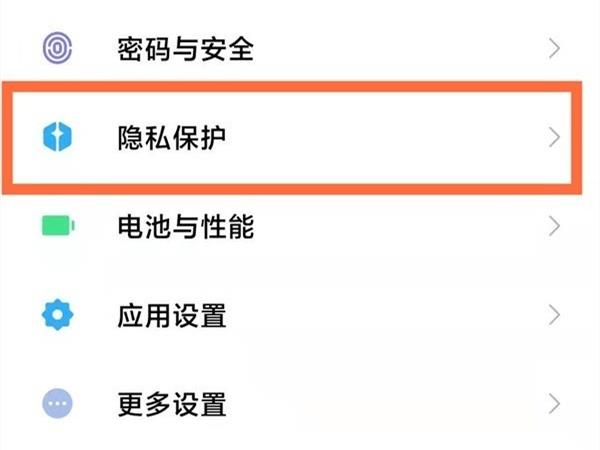 小米高精度定位在哪里?小米高精度定位开启方法
小米高精度定位在哪里?小米高精度定位开启方法
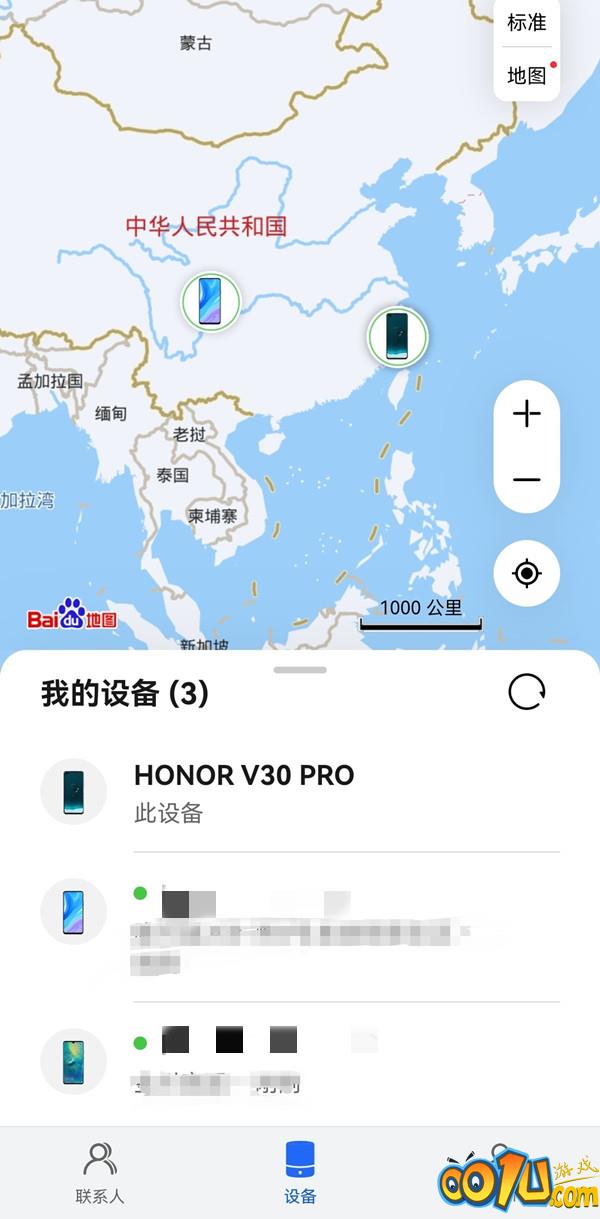 华为手机如何永久锁定?华为手机丢失模式开启方法
华为手机如何永久锁定?华为手机丢失模式开启方法
 iPhone/iPad屏幕无法旋转怎么办 iPhone屏幕无法旋转解决方法
iPhone/iPad屏幕无法旋转怎么办 iPhone屏幕无法旋转解决方法
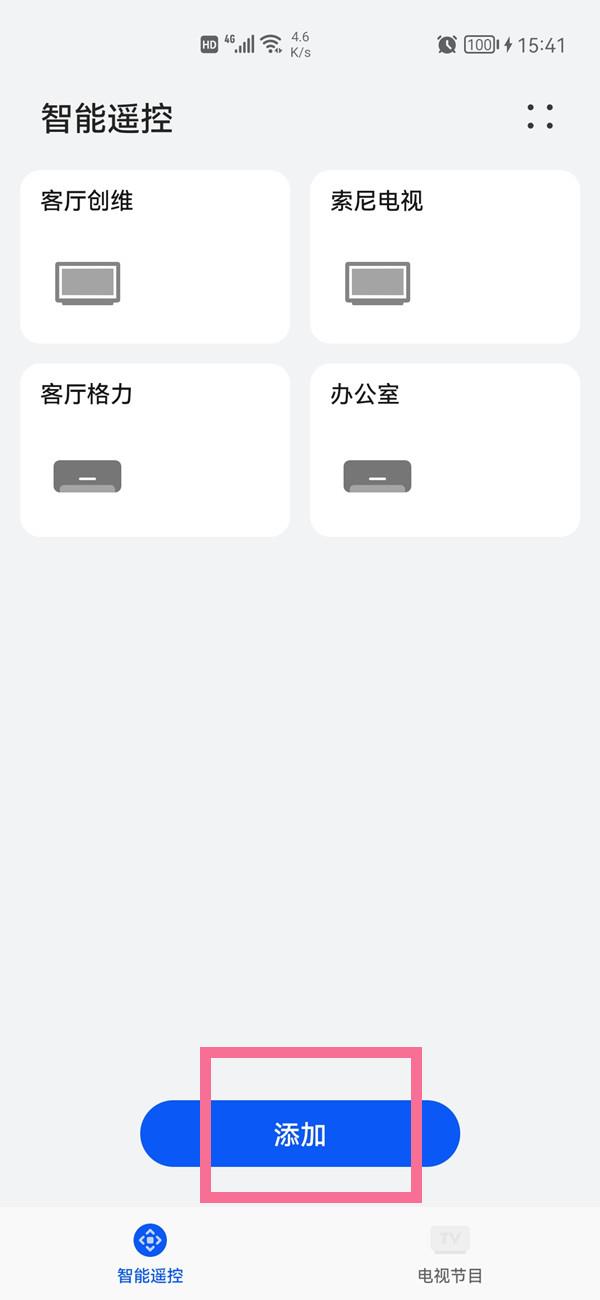 华为手机如何开空调?华为手机开空调操作步骤
华为手机如何开空调?华为手机开空调操作步骤
 iPhone如何打开呼吸灯 iPhone呼吸灯设置方法
iPhone如何打开呼吸灯 iPhone呼吸灯设置方法
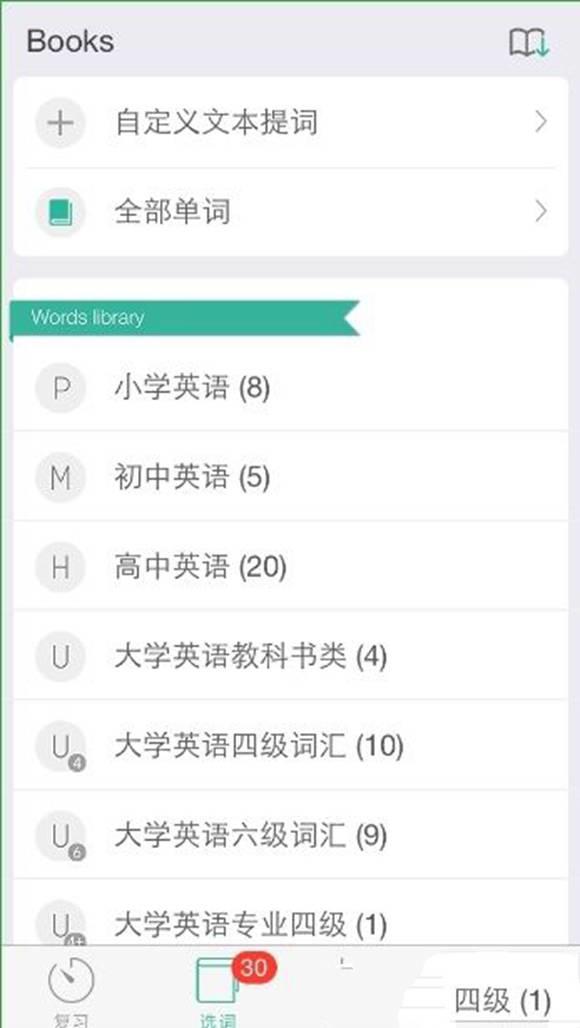 墨墨背单词的具体使用操作方法
墨墨背单词的具体使用操作方法
 iPhone无线充电失效或者过慢怎么办 iPhone无线充电失效解决方法
iPhone无线充电失效或者过慢怎么办 iPhone无线充电失效解决方法
 中国名茶“洞庭碧螺春”产自哪里?支付宝蚂蚁庄园3月1日答案
中国名茶“洞庭碧螺春”产自哪里?支付宝蚂蚁庄园3月1日答案